Linux添加新硬盘及分区格式化详解
- 格式:doc
- 大小:174.00 KB
- 文档页数:3

硬盘分区与格式化在计算机使用过程中,我们常常需要对硬盘进行分区和格式化的操作。
硬盘分区是将一个物理硬盘划分成多个逻辑分区,而格式化则是对硬盘分区进行初始化,以便系统能够正确地使用它们。
本文将详细介绍硬盘分区和格式化的相关知识和操作方法。
一、硬盘分区的意义和作用硬盘分区的意义在于将一个物理硬盘划分成多个逻辑分区,每个分区相当于一个独立的硬盘,拥有自己的文件系统,可以独立进行存储和管理。
硬盘分区的作用主要有以下几点:1. 提高系统性能:将操作系统和应用程序的安装路径与数据文件进行分离,可以提高系统的读写效率,减少碎片化。
2. 提高数据安全性:将重要的数据文件与系统文件分开存储,即使系统崩溃或需要重新安装操作系统,也能够保证数据的安全性。
3. 多系统安装:通过硬盘分区,可以在同一台电脑上安装多个不同的操作系统,例如Windows和Linux系统,方便用户在不同操作系统之间进行切换。
二、硬盘分区的方法硬盘分区的方法主要有两种:主分区和扩展分区。
1. 主分区:主分区是硬盘分区中的基本分区,一个硬盘最多可以有四个主分区。
其中,一个主分区可以被设置为活动分区,用于启动操作系统。
除了活动分区外,其他主分区均为逻辑分区的容器,可以进一步划分为逻辑分区。
2. 扩展分区:为了允许硬盘拥有超过四个分区的能力,扩展分区应运而生。
一个硬盘只能有一个扩展分区,扩展分区可以划分为多个逻辑分区。
逻辑分区在操作系统中被视为一个独立的硬盘,具有独立的文件系统。
三、电脑硬盘分区的操作步骤下面是电脑硬盘分区的操作步骤,以Windows系统为例:1. 打开磁盘管理工具:右击“计算机”或者“我的电脑”,选择“管理”,然后点击左侧栏的“磁盘管理”。
2. 选择要分区的硬盘:在磁盘管理界面,找到你要分区的硬盘,右击该硬盘,选择“新建简单卷”。
3. 设置分区大小和盘符:按照向导的提示,输入分区大小、选择盘符,并设置文件系统为NTFS或FAT32。
4. 分区完成:按照向导的提示,完成分区设置,等待分区完成。

linux中为系统加一块新硬盘的过程在Linux中添加一块新硬盘需要按照以下步骤进行操作:1. 连接新硬盘:确保新硬盘已正确连接,并将其与系统电源连接。
2. 启动系统:启动计算机,进入操作系统。
3. 识别新硬盘:使用以下命令之一来查看硬盘设备列表:```shellsudo fdisk -lsudo parted -l```这将显示系统中已连接的硬盘和分区信息。
找到新硬盘的设备名称,例如`/dev/sdb`。
4. 创建分区:使用以下命令之一来创建新分区:```shellsudo fdisk /dev/sdb```或```shellsudo parted /dev/sdb```在分区过程中,可以选择主分区或逻辑分区,并指定分区大小。
完成后保存更改并退出。
5. 格式化分区:使用以下命令之一来格式化新分区:```shellsudo mkfs.ext4 /dev/sdb1```或```shellsudo mkfs.xfs /dev/sdb1```其中,`/dev/sdb1` 是新分区的设备名称。
选择适合您需要的文件系统类型。
完成后退出。
6. 挂载分区:创建一个挂载点(目录),然后将新分区挂载到该挂载点上。
使用以下命令之一来创建挂载点和挂载分区:```shellsudo mkdir /mnt/newdisksudo mount /dev/sdb1 /mnt/newdisk```7. 配置自动挂载:为了使新分区在每次启动时自动挂载,您需要编辑`/etc/fstab` 文件。
使用以下命令之一来编辑该文件:```shellsudo nano /etc/fstab```在文件的末尾添加以下行:```bash/dev/sdb1 /mnt/newdisk ext4 defaults 0 0```确保将`/dev/sdb1` 替换为您实际使用的分区设备名称,将`/mnt/newdisk` 替换为您创建的挂载点路径,以及将`ext4` 替换为您使用的文件系统类型。

新买的移动硬盘如何分区和格式化分区和格式化移动硬盘是为了将其分成多个可用的存储区域,并为文件系统做好准备。
下面是一个详细的步骤指南,来帮助您完成此过程。
请注意,不同的操作系统可能会有不同的步骤和选项。
1.连接移动硬盘:首先,将移动硬盘连接到计算机上。
可以使用USB连接线将其插入到计算机的USB端口。
2.打开磁盘管理工具:在Windows上,您可以通过按Win + X键,然后从弹出菜单中选择“磁盘管理”来打开磁盘管理实用程序。
在Mac上,您可以点击“应用程序”,找到“实用工具”文件夹,然后打开“磁盘工具”。
3.选择移动硬盘:在磁盘管理工具中,您将看到计算机上所有的存储设备列表。
找到您的移动硬盘,并确保选择了正确的设备。
4.删除分区(如果有必要):如果移动硬盘已经分区过了,您可能需要删除现有的分区。
通过右键单击分区并选择“删除卷”来完成此操作。
请注意,删除分区将永久删除分区中的所有数据,请确保要在移动硬盘上备份重要数据。
5.创建分区:选择未分配空间(或已删除分区的空间),右键单击该空间,然后选择“新建简单卷”。
根据向导的指示完成此过程,您可以选择分区的大小、驱动器号、文件系统等。
一般来说,FAT32是一个通用的文件系统,对于Windows、Mac和一些其他设备来说都是可读写的。
6.分区格式化:在选择文件系统后,您将被要求执行格式化操作(也称为初始化)。
格式化会清除所有数据,因此请确保您在此操作之前已经备份了重要的文件。
根据向导的指示完成格式化操作。
7.完成分区和格式化:格式化过程可能需要一些时间,具体取决于硬盘的大小。
一旦格式化完成,电脑将会显示分区并分配驱动器号。
您现在可以在资源管理器(Windows)或Finder(Mac)中看到移动硬盘。
请注意,上述步骤是基于Windows和Mac操作系统的常见步骤,并且可能会随操作系统版本的不同而有所变化。
如果您使用的是其他操作系统,建议查找相应操作系统版本的具体指南。
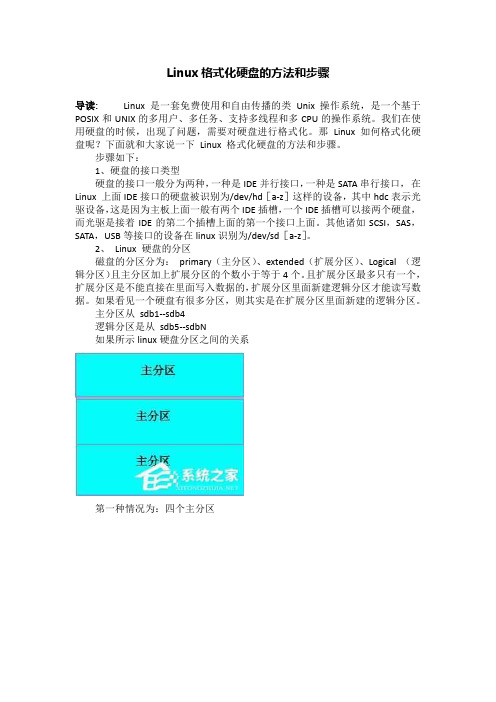
Linux格式化硬盘的方法和步骤导读:Linux是一套免费使用和自由传播的类Unix操作系统,是一个基于POSIX和UNIX的多用户、多任务、支持多线程和多CPU的操作系统。
我们在使用硬盘的时候,出现了问题,需要对硬盘进行格式化。
那Linux 如何格式化硬盘呢?下面就和大家说一下Linux 格式化硬盘的方法和步骤。
步骤如下:1、硬盘的接口类型硬盘的接口一般分为两种,一种是IDE并行接口,一种是SATA串行接口,在Linux 上面IDE接口的硬盘被识别为/dev/hd[a-z]这样的设备,其中hdc表示光驱设备,这是因为主板上面一般有两个IDE插槽,一个IDE插槽可以接两个硬盘,而光驱是接着IDE的第二个插槽上面的第一个接口上面。
其他诸如SCSI,SAS,SATA,USB等接口的设备在linux识别为/dev/sd[a-z]。
2、Linux 硬盘的分区磁盘的分区分为:primary(主分区)、extended(扩展分区)、Logical (逻辑分区)且主分区加上扩展分区的个数小于等于4个。
且扩展分区最多只有一个,扩展分区是不能直接在里面写入数据的,扩展分区里面新建逻辑分区才能读写数据。
如果看见一个硬盘有很多分区,则其实是在扩展分区里面新建的逻辑分区。
主分区从sdb1--sdb4逻辑分区是从sdb5--sdbN如果所示linux硬盘分区之间的关系第一种情况为:四个主分区第二种情况为:三个主分区+一个扩展分区(扩展分区里面包括逻辑分区)3、linux上如何实现分区linux上面实现分区的命令:fdisk1)fdisk -l [DEVICE]查看linux某个硬盘的信息fdisk -l /dev/[hs]d[a-z],不接设备名称,默认是查看所有硬盘的信息。
2)fdisk DEVICE 可以对硬盘进行分区操作[root@Redhat5 ~ ~]# fdisk /dev/sdaCommand (m for help):m (输入m查看可以操作的菜单)Command actiona toggle a bootable flagb edit bsd disklabelc toggle the dos compatibility flagd delete a partition //删除一个分区l list known partition types //已知的分区类型列表m print this menun add a new partition //添加一个新的分区o create a new empty DOS partition tablep print the partition table //打印分区表q quit without saving changes //退出但不保存配置s create a new empty Sun disklabelt change a partition“s system id //改变一个分区的系统标识u change display/entry units //改变显示/条目单位v verify the partition table //验证分区表w write table to disk and exit //保存退出x extra functionality (experts only)常见linux支持的分区类型为82 swap交换分区、83 linux分区、8e LVM逻辑卷组。

linuxfdisk命令使⽤fdisk删除、新建分区fdisk 对硬盘及分区的操作,进⼊fdisk 对硬盘操作阶段 我们可以对硬盘进⾏分区操作,前提是您把fdisk -l 弄明⽩了;通过fdisk -l ,我们能找出机器中所有硬盘个数及设备名称;⽐如上⾯的例⼦,我们会看到两个设备⼀个是/dev/hda ,另⼀个是/dev/sda ; fdisk 操作硬盘的命令格式如下: [root@localhost beinan]# fdisk 设备 ⽐如我们通过 fdisk -l 得知 /dev/hda 或者 /dev/sda设备;我们如果想再添加或者删除⼀些分区,可以⽤ [root@localhost beinan]# fdisk /dev/hda 或 [root@localhost beinan]# fdisk /dev/sda 注在以后的例⼦中,我们要以 /dev/sda设备为例,来讲解如何⽤fdisk 来操作添加、删除分区等动作;fdisk 的说明 当我们通过 fdisk 设备,进⼊相应设备的操作时,会发现有如下的提⽰;以 fdisk /dev/sda 设备为例,以下同;[root@localhost beinan]# fdisk /dev/sdaCommand (m for help): 在这⾥按m ,就会输出帮助;Command actiona toggle a bootable flagb edit bsd disklabelc toggle the dos compatibility flagd delete a partition 注:这是删除⼀个分区的动作;l list known partition types 注:l是列出分区类型,以供我们设置相应分区的类型;m print this menu 注:m 是列出帮助信息;n add a new partition 注:添加⼀个分区;o create a new empty DOS partition tablep print the partition table 注:p列出分区表;q quit without saving changes 注:不保存退出;s create a new empty Sun disklabelt change a partition's system id 注:t 改变分区类型;u change display/entry unitsv verify the partition tablew write table to disk and exit 注:把分区表写⼊硬盘并退出;x extra functionality (experts only) 注:扩展应⽤,专家功能; 其实我们常⽤的只有注有中⽂的,其它的功能我们不常⽤(呵,主要是我不会⽤,否则早会卖弄⼀下了);x扩展功能,也不是常⽤的;⼀般的情况下只要懂得 d l m p q t w 就⾏了; 下⾯以实例操作来详述,没有例⼦没有办法就,新⼿也看不懂;列出当前操作硬盘的分区情况,⽤pCommand (m for help): pDisk /dev/sda: 1035 MB, 1035730944 bytes256 heads, 63 sectors/track, 125 cylindersUnits = cylinders of 16128 * 512 = 8257536 bytesDevice Boot Start End Blocks Id System/dev/sda1 1 25 201568+ c W95 FAT32 (LBA)/dev/sda2 26 125 806400 5 Extended/dev/sda5 26 50 201568+ 83 Linux/dev/sda6 51 76 200781 83 Linux通过fdisk的d指令来删除⼀个分区Command (m for help): p 注:列出分区情况;Disk /dev/sda: 1035 MB, 1035730944 bytes256 heads, 63 sectors/track, 125 cylindersUnits = cylinders of 16128 * 512 = 8257536 bytesDevice Boot Start End Blocks Id System/dev/sda1 1 25 201568+ c W95 FAT32 (LBA)/dev/sda2 26 125 806400 5 Extended/dev/sda5 26 50 201568+ 83 Linux/dev/sda6 51 76 200781 83 LinuxCommand (m for help): d 注:执⾏删除分区指定;Partition number (1-6): 6 注:我想删除 sda6 ,就在这⾥输⼊ 6 ;Command (m for help): p 注:再查看⼀下硬盘分区情况,看是否删除了?Disk /dev/sda: 1035 MB, 1035730944 bytes256 heads, 63 sectors/track, 125 cylindersUnits = cylinders of 16128 * 512 = 8257536 bytesDevice Boot Start End Blocks Id System/dev/sda1 1 25 201568+ c W95 FAT32 (LBA)/dev/sda2 26 125 806400 5 Extended/dev/sda5 26 50 201568+ 83 LinuxCommand (m for help): 警告:删除分区时要⼩⼼,请看好分区的序号,如果您删除了扩展分区,扩展分区之下的逻辑分区都会删除;所以操作时⼀定要⼩⼼;如果知道⾃⼰操作错了,请不要惊慌,⽤q不保存退出;切记切记!!!!在分区操作错了之时,千万不要输⼊w保存退出!!!通过fdisk的n指令增加⼀个分区Command (m for help): pDisk /dev/sda: 1035 MB, 1035730944 bytes256 heads, 63 sectors/track, 125 cylindersUnits = cylinders of 16128 * 512 = 8257536 bytesDevice Boot Start End Blocks Id System/dev/sda1 1 25 201568+ c W95 FAT32 (LBA)/dev/sda2 26 125 806400 5 Extended/dev/sda5 26 50 201568+ 83 LinuxCommand (m for help): n 注:增加⼀个分区;Command actionl logical (5 or over) 注:增加逻辑分区,分区编号要⼤于5;为什么要⼤于5,因为已经有sda5了;p primary partition (1-4) 注:增加⼀个主分区;编号从 1-4 ;但sda1 和sda2都被占⽤,所以只能从3开始;pPartition number (1-4): 3No free sectors available 注:失败中,为什么失败? 注:我试图增加⼀个主分区,看来是失败了,为什么失败?因为我们看到主分区+扩展分区把整个磁盘都⽤光了,看扩展分区的End的值,再看⼀下 p输出信息中有125 cylinders;最好还是看前⾯部份;那⾥有提到; 所以我们只能增加逻辑分区了Command (m for help): nCommand actionl logical (5 or over)p primary partition (1-4)l 注:在这⾥输⼊l,就进⼊划分逻辑分区阶段了;First cylinder (51-125, default 51): 注:这个就是分区的Start 值;这⾥最好直接按回车,如果您输⼊了⼀个⾮默认的数字,会造成空间浪费;Using default value 51Last cylinder or +size or +sizeM or +sizeK (51-125, default 125): +200M 注:这个是定义分区⼤⼩的,+200M 就是⼤⼩为200M ;当然您也可以根据p 提⽰的单位cylinder的⼤⼩来算,然后来指定 End的数值。

格式化新硬盘的方法
格式化新硬盘是一项重要的操作,它可以让硬盘更加安全和高效。
格式化新硬盘的步骤如下:
1. 首先,打开控制面板,点击“管理工具”,然后点击“计算机管理”;
2. 在计算机管理窗口中,点击“磁盘管理”,然后右键点击新硬盘,选择“格式化”;
3. 在格式化窗口中,选择文件系统,一般情况下,NTFS文件系统是最佳选择;
4. 在格式化过程中,可以为硬盘设置一个名称,这样可以更容易识别;
5. 在格式化过程中,可以选择“快速格式化”,这样可以更快地完成格式化;
6. 最后,点击“开始”,等待格式化完成,完成后,新硬盘就可以使用了。
格式化新硬盘是一项重要的操作,它可以让硬盘更加安全和高效。
正确的格式化方法可以让硬盘更加安全和高效,而且可以让硬盘更加安全和高效地使用。
因此,在使用新硬盘之前,一定要正确地格式化新硬盘,以确保硬盘的安全和高效使用。
在服务器上把硬盘接好,启动linux,以root登陆.比如我新加一块SCSI硬盘,需要将其分成三个区:#fdisk -l 查看分区#fdisk /dev/sdb进入fdisk模式:Command (m for help):p //查看新硬盘的分区Command (m for help):n //创建新分区可以用m命令来看fdisk命令的内部命令;n命令创建一个新分区;d命令删除一个存在的分区;p命令显示分区列表;t 命令修改分区的类型ID号;l命令显示分区ID号的列表;a命令指定启动分区;w命令是将对分区表的修改存盘让它发生作用.Command actione extended //输入e为创建扩展分区p primary partition (1-4) //输入p为创建主分区,这里我们选择pPartion number(1-4):1 //第一个扩展分区,按你需求可以最多分4个主分区First Cylinder(1-1014,default 1): 1 //第一个主分区起始的磁盘块数Last cylindet or siza or sizeM or sizeK: 1024MB //可以是以MB为单位的数字或者以磁盘块数,这里我们输入1024MB表示分区大小为1G.这样我们就创建完一个分区,如果要创建更多分区可以照上面的步骤继续创建.创建完后用w保存分区.Command (m for help): wThe partition table has been alter ed! Calling ioctl() to r e-r ead partition table.Syncing disks.这样就分区完,我们还要进行格式化#mkfs -t ext3 -c /dev/sdb1 //如果有多个分区,则分区修改为sdb2这样格式化完后我们需要进行挂载分区,#mkdir www //创建/www目录,我们将把新的分区挂到www下#mount /dev/sdb1 /www //将/dev/sdb1挂载到/www# df //用df命令进行查看Filesystem 1K-bloc ks Used Available Use% Mounted on/dev/sda2 3771316 1388956 2190788 39% //dev/sda1 101089 9463 86407 10% /bootnone 62988 0 62988 0% /dev/shm/dev/sdb1 485906 8239 452580 2% /www //看到了,这就是我们刚才新挂载的分区添加硬盘开机后dmesg | grep sdsda: sda1 sda2sdb: unknow n partition table创建硬盘信息fdisk /dev/sdbCommand (m for help): mCommand ac tiona toggle a bootable flagb edit bsd disklabelc toggle the dos compatibility flagd delete a partitionl list know n partition typesm print this menun add a new partitiono create a new empty DOS partition tablep print the partition tableq quit w ithout sav ing changess create a new empty Sun disklabelt change a partition's system idu change display/entr y unitsv verify the partition tablew w r ite table to disk and exitx extra functionality (experts onl y)Command (m for help): n 添加分区Command ac tione extendedp primar y partition (1-4)p 添加主分区Partition number (1-4): 1F ir st c ylinder (1-2610, default 1):U sing default value 1Last c ylinder or+size or+sizeM or +sizeK (1-2610, defaul t 2610): U sing default value 2610Command (m for help): wThe partition table has been alter ed!Calling ioctl() to re-read partition table.Syncing disks.格式化硬盘[root@lmap ~]# mkfs -t ext3 /dev/sdb1mke2fs 1.39 (29-May-2006)F ilesystem label=OS type:LinuxBloc k size=4096 (log=2)F r agment size=4096 (log=2)2621440 inodes, 5241198 bloc ks262059 blocks (5.00%)reser ved for the super userF ir st data block=0Maximum filesy stem bloc ks=0160 bloc k groups32768 blocks per gr oup, 32768 fr agments per group16384 inodes per groupSuperbloc k bac kups stored on blocks:32768, 98304, 163840, 229376, 294912, 819200, 884736, 1605632, 2654208, 4096000Writing inode tables:doneCreating journal (32768 bloc ks): doneWriting superblocks and filesystem accounting infor mation: doneThis filesystem will be automatic ally checked ever y 29 mounts or180 days, whichever comes first. U se tune2fs -c or-i to override.创建mount目录mkdir -p /mnt/centos01mout到指定的目录mount /dev/sdb1 /mnt/centos01修改/etc/fstab文件,每次开机自动加载vi /etc/fstab/dev/sdb1 /mnt/centos01 ext3 defaults 1 1查看[root@lmap ~]# dfF ilesystem 1K-bloc ks Used Available U se% Mounted on/dev/mapper/V olGr oup00-LogVol0018156292 2574216 14644912 15% //dev/sda1 101086 18382 77485 20% /boottmpfs 517552 0 517552 0% /dev/shm/dev/sdb1 20635700 176200 19411264 1% /mnt/c entos01关于去除硬盘,修改/etc/fstab文件,删除相关内容删除硬盘后如果不去掉/etc/fstab文件中的/dev/sdb1 /mnt/centos01 ext3 defaults 1 1重启后会出现Give root password for maintenanc e(or type Control-D to continue):解决办法:这是所有的文件系统是只读的,输入root密码后,使用这个命令#mount -o remount,r w /然后去掉/etc/fstab文件中的/dev/sdb1 /mnt/centos01 ext3 defaults 1 1一.Linux的硬盘识别2.6 kernel以后,linux会将识别到的硬件设备,在/dev/下建立相应的设备文件.如:sda 表示第1块SCSI硬盘.hda 表示第1块IDE硬盘(即连接在第1个IDE接口的Master口上). scd0 表示第1个USB光驱.当添加了新硬盘后,在/dev目录下会有相应的设备文件产生.cciss的硬盘是个例外,它的设备文件在/dev/cciss/目录下.一般使用”fdisk -l”命令可以列出系统中当前连接的硬盘设备和分区信息.新硬盘没有分区信息,则只显示硬盘大小信息.二.在linux系统中添加新硬盘下面说明一下,在GTES 11上,添加一块10G硬盘到第一个IDE口的Slave接口上. 安装好硬盘后,开机进入Turbolinux.以root身份登录.执行fdisk -l命令显示当前系统的硬盘设备.[root@g11-64-1 ~]# fdisk -lDisk /dev/hda: 21.4 GB, 21474836480 bytes255 heads, 63 sectors/track, 2610 cylindersUnits = cylinders of 16065 * 512 = 8225280 bytesDevice Boot Start End Blocks Id System/dev/hda1 * 1 13 104391 83 Linux/dev/hda2 14 89 610470 82 Linux swap / Solaris/dev/hda3 90 2610 20249932+ 83 LinuxDisk /dev/hdb: 10.7 GB, 10737418240 bytes255 heads, 63 sectors/track, 1305 cylindersUnits = cylinders of 16065 * 512 = 8225280 bytesDisk /dev/hdb doesn't contain a valid partition table[root@g11-64-1 ~]#显示hdb没有分区信息,大小为10G.使用fdisk命令对hdb进行分区.[root@g11-64-1 ~]# fdisk /dev/hdbDevice contains neither a valid DOS partition table, nor Sun, SGI or OSF disklabelBuilding a new DOS disklabel. Changes will remain in memory only, until you decide to write them. After that, of course, the previous content won't be recoverable.The number of cylinders for this disk is set to 1305.There is nothing wrong with that, but this is larger than 1024,and could in certain setups cause problems with:1) software that runs at boot time (e.g., old versions of LILO)2) booting and partitioning software from other OSs(e.g., DOS FDISK, OS/2 FDISK)Warning: invalid flag 0x0000 of partition table 4 will be corrected by w(rite)输入: n 表示新建分区.Command (m for help): nCommand actione extendedp primary partition (1-4)输入: p 表示建立一个主分区.pPartition number (1-4): 1输入: 1 表示此分区编号为1.First cylinder (1-1305, default 1):输入: 回车表示使用默认起始柱面号.Using default value 1Last cylinder or +size or +sizeM or +sizeK (1-1305, default 1305):输入: 回车表示使用默认结束柱面号.即此分区使用整个硬盘空间.Using default value 1305Command (m for help): w输入: w 存盘,退出fdisk.The partition table has been altered!Calling ioctl() to re-read partition table.Syncing disks.再使用fdisk -l命令查看分区情况.[root@g11-64-1 ~]# fdisk -lDisk /dev/hda: 21.4 GB, 21474836480 bytes255 heads, 63 sectors/track, 2610 cylindersUnits = cylinders of 16065 * 512 = 8225280 bytesDevice Boot Start End Blocks Id System/dev/hda1 * 1 13 104391 83 Linux/dev/hda2 14 89 610470 82 Linux swap / Solaris/dev/hda3 90 2610 20249932+ 83 LinuxDisk /dev/hdb: 10.7 GB, 10737418240 bytes255 heads, 63 sectors/track, 1305 cylindersUnits = cylinders of 16065 * 512 = 8225280 bytesDevice Boot Start End Blocks Id System/dev/hdb1 1 1305 10482381 83 Linux显示/dev/hdb上有一个hdb1分区,为linux格式.分区后,需要对这个分区进行格式化.[root@g11-64-1 ~]# mkfs.ext3 /dev/hdb1mke2fs 1.39 (29-May-2006)Filesystem label=OS type: LinuxBlock size=4096 (log=2)Fragment size=4096 (log=2)1310720 inodes, 2620595 blocks131029 blocks (5.00%) reserved for the super userFirst data block=0Maximum filesystem blocks=268435456080 block groups32768 blocks per group, 32768 fragments per group16384 inodes per groupSuperblock backups stored on blocks:32768, 98304, 163840, 229376, 294912, 819200, 884736, 1605632 Writing inode tables: doneCreating journal (32768 blocks): doneWriting superblocks and filesystem accounting information: doneThis filesystem will be automatically checked every 39 mounts or180 days, whichever comes first. Use tune2fs -c or -i to override. 将新建分区挂在到/mnt/hdb1上.[root@g11-64-1 ~]# mkdir /mnt/hdb1[root@g11-64-1 ~]# mount /dev/hdb1 /mnt/hdb1[root@g11-64-1 ~]# df -hFilesystem Size Used Avail Use% Mounted on/dev/hda3 19G 8.2G 9.7G 46% //dev/hda1 99M 16M 79M 17% /boottmpfs 250M 0 250M 0% /dev/shm/dev/hdb1 9.9G 151M 9.2G 2% /mnt/hdb1[root@g11-64-1 ~]#hdb1已挂载到/mnt/hdb1上,剩余空间为9.2G.在此分区上创建文件.[root@g11-64-1 ~]# cd /mnt/hdb1[root@g11-64-1 hdb1]# ls > a[root@g11-64-1 hdb1]# ls -hltotal 20K-rw-r--r-- 1 root root 13 Nov 3 08:45 adrwx------ 2 root root 16K Nov 3 08:44 lost+found[root@g11-64-1 hdb1]#卸载hdb1分区.[root@g11-64-1 hdb1]# cd[root@g11-64-1 ~]# umount /mnt/hdb1[root@g11-64-1 ~]# df -hFilesystem Size Used Avail Use% Mounted on /dev/hda3 19G 8.2G 9.7G 46% //dev/hda1 99M 16M 79M 17% /boottmpfs 250M 0 250M 0% /dev/shm [root@g11-64-1 ~]#三.设置新硬盘开机自动挂载在/etc/fstab中添加新硬盘的挂载信息.添加下面一行:/dev/hdb1 /mnt/hdb1 ext3defaults 1 2这样,每次开机后,系统会自动将/dev/hdb1挂载到/mnt/hdb1上.。
浅析如何给Linux中增加磁盘并进⾏系统盘数据迁移:创建分区、格式化分区、数据迁移、挂载分区 做实训平台的时候有⽤到将 docker 应⽤迁移到 linux 的数据盘,我们有个 500g 的数据盘,对这⽅⾯不了解,所以查博客学习⼀下。
通常在项⽬正式上线后,随着Linux服务器中系统盘数据量的不断增长,导致Disk过⾼,数据存储空间短缺。
因此,我们通常需要将系统盘数据进⾏迁移,通过创建数据盘分区,将系统盘数据进⾏迁移。
接下来对迁移步骤进⾏⼀⼀阐述:⼀、创建分区1、查看数据盘是否已经分区。
命令:fdisk -l 可看出,本机服务器中有⼀块磁盘 /dev/sda ,⼤⼩为53.7GB,并进⾏分区的数据盘有两块:/dev/sda1,/dev/sda22、现在对该数据盘进⾏分区。
命令:fdisk /dev/sda 根据提⽰,输⼊m,查看命令操作: 输⼊p查看当前硬盘的分区信息,⽬前该硬盘存在两个分区,如下显⽰: 根据提⽰,输⼊n新建分区,p为主分区,分别输⼊分区号以及起始扇区,起始扇区默认 我这⾥是因为磁盘不够了,所以不需要分区,结果就会显⽰:No free sectors available 如果可以分区的话,敲击 Enter 就会分区成功,然后输⼊ w 保存分区即可!⼆、格式化分区 当创建完分区之后,需要进⾏格式化分区才能正常使⽤,因为对于不同的操作系统,所设置的⽂件属性/权限并不相同,为了存放这些⽂件所需的数据,需要将分区进⾏格式化,使得成为操作系统可利⽤的⽂件系统格式。
在Windows⽂件系统的分区格式中,有三种:分别是FAT16、FAT32、NTFS格式 Linux系统中常见的⽂件系统格式:Ext2、Ext3、Linux swap和VFAT 格式。
Centos系统就是Ext2/Ext3/Ext3。
格式化命令:mkfs.ext4 /dev/sdaxx,格式分区,并指定分区系统/dev/sdaxxx,xx为数字,为创建的分区, 注:因为我这⾥没有磁盘需要分区,所以不需要格式化。
linux fdisk 分区、格式化、挂载!linux下大于2TB硬盘格式化及挂载,linux下大于2T的分区方法,linux GPT分区表管理自动挂载分区2012-03-12 16:59:11| 分类:LINUX | 标签:|字号大中小订阅先介绍两种分区表:MBR分区表:(MBR含义:主引导记录)所支持的最大卷:2T (T; terabytes,1TB=1024GB)对分区的设限:最多4个主分区或3个主分区加一个扩展分区。
GPT分区表:(GPT含义:GUID分区表)支持最大卷:18EB,(E:exabytes,1EB=1024TB)每个磁盘最多支持128个分区使用parted 建立大小超过2T的分区1,parted /dev/sdb可以输入p打印磁盘信息,查看分区的情况,找到起始和结束位置。
2,mklabel gpt设置分区类型为gpt3,mkpart primary 0% 100% primary指分区类型为主分区,0是分区开始位置,100%是分区结束位置。
相同的命令为:mkpart primary 0-1 或者是:mkpart primary 0 XXXXXX结束的空间4,print打印当前分区,查看分区设置是否正确5,quit完成后用quit命令退出。
6,mkfs.ext3 /dev/sdb1格式化磁盘。
如果支持EXT4可选择格式化为EXT4,格式化成ext3的时候又出现问题。
Ext3默认的block size的大小为4k,最大只能支持8T的空间。
格式化时指定block size的大小为8K这样最大可以支持16T的空间。
相应命令:mkfs.ext3 -b 8192 /dev/sdb27,mount /dev/sdb1 /home/挂载到/home目录下8,自动挂载分区当在系统里创建了一个新的分区后,因为mount挂载在重启服务后会失效,所以需要将分区信息写到/etc/fstab文件中让其永久挂载,编辑/etc/fstab里加入:输入红色内容/dev/sdb1(磁盘分区) /home(mount目录) ext3(文件格式) defaults 0 0保存退出,重启后/dev/sdb1 就会自动挂载到/mnt/abc目录下案例Fdisk所使用的分区表为MBR,Master Boot Record,即主引导记录。
磁盘分区格式化
在服务器上把硬盘接好,启动linux,以root登陆。
比如我新加一块SCSI硬盘,需要将其分成三个区:
#fdisk /dev/sdb
进入fdisk模式:
Command (m for help):p //查看新硬盘的分区
Command (m for help):n //创建新分区
可以用m命令来看fdisk命令的内部命令;
n命令创建一个新分区;d命令删除一个存在的分区;
p命令显示分区列表;
t命令修改分区的类型ID号;
l命令显示分区ID号的列表;
a命令指定启动分区;
w命令是将对分区表的修改存盘让它发生作用。
Command action
e extended //输入e为创建扩展分区
p primary partition (1-4) //输入p为创建主分区,这里我们选择p
Partion number(1-4):1
First Cylinder(1-1014,default 1): 1 //第一个主分区起始的磁盘块数
Last cylindet or +siza or +sizeM or +sizeK: +1024MB //可以是以MB为单位的数字或者以磁盘块数,这里我们输入+1024MB表示分区大小为1G。
这样我们就创建完一个分区,如果要创建更多分区可以照上面的步骤继续创建。
创建完后用w保存分区。
Command (m for help): w
The partition table has been altered!
Calling ioctl() to re-read partition table.
Syncing disks.
这样就分区完,我们还要进行格式化
#mkfs -t ext3 -c /dev/sdb1//如果有多个分区,则分区修改为sdb2这样
-c 检查是否有坏轨道
格式化完后我们需要进行挂载分区,
#mkdir www //创建/www目录,我们将把新的分区挂到www下
#mount /dev/sdb1 /www //将/dev/sdb1挂载到/www
# df //用df命令进行查看
Filesystem 1K-blocks Used Available Use% M ounted on
/dev/sda2 3771316 1388956 2190788 39% /
/dev/sda1 101089 9463 86407 10% /boot
none 62988 0 62988 0% /dev/shm
/dev/sdb1 485906 8239 452580 2% /www //看到了,这就是我们刚才新挂载的分区
到这里我们工作已接近尾声了,不过我们如果这样就结束的话,我们每次重新启动服务器后都要进行手工挂载,这样很麻烦,我们需要修改/etc/fstab文件来进行自动挂载。
#vi /etc/fstab
在文件的末尾填加如下内容:
/dev/sdb1 /www ext3 defaults 1 2
如有多个分区可修改sdb1和/www,修改完后保存,重起服务器。
到此我们添加新硬盘的工作结束了。
磁盘配额。